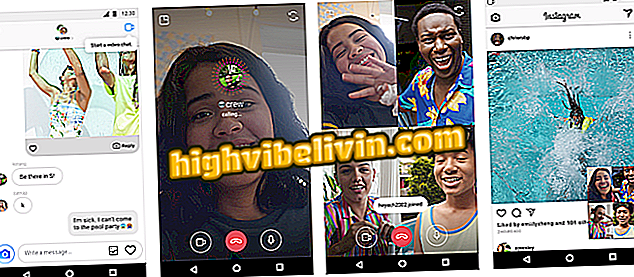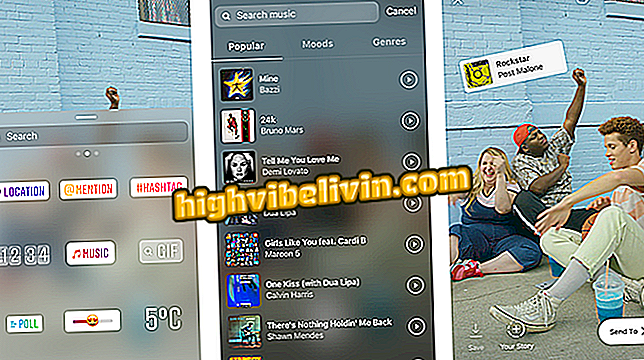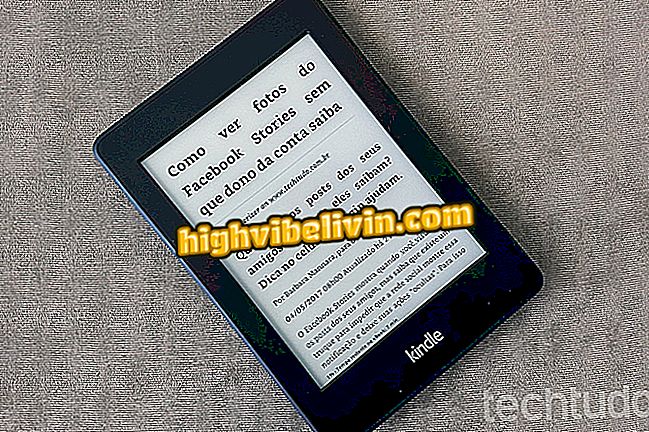Osiem porad i ukrytych funkcji do używania tekstu w Instagram Stories
Instagram ma kilka opcji formatowania tekstu w artykułach. Dzięki tej różnorodności funkcji niektóre z nich są "ukryte" i dlatego użytkownicy nie wiedzą. Istnieją jednak funkcje, które zależą od trików do działania - tak jak w przypadku tekstu tęczy i dodawania cieni. Oto jak zostawić teksty w Opcjach niestandardowych Instagramów na poniższej liście.
Zdjęcia zostały przechwycone w wersji sieci społecznościowej dla iPhone'a (iOS), ale wskazówki są również ważne dla użytkowników Androida.
READ: Instagram zmienia i wypuszcza funkcję emoji dla wszystkich

Zapoznaj się z poradami dotyczącymi różnicowania tekstu na Instagram Stories
Chcesz kupić telefon komórkowy, telewizor i inne produkty dyskontowe? Know the Compare
1. Zmień czcionkę i rozmiar tekstu
W Instagram Stories jest kilka niestandardowych czcionek. Aby zmienić, po prostu dotknij nazwy czcionki u góry ekranu. Czcionka "Classic" pozwala również zmienić rozmiar liter, przeciągając dyskretny przycisk po lewej stronie ekranu. Po dokonaniu edycji można również użyć gestu pincety palcami, aby powiększyć lub zmniejszyć rozmiar tekstu.

Zmień czcionkę i rozmiar tekstu w wątkach natywnie
2. Zmień wyrównanie do wyrażenia
Domyślnie wpisany tekst jest wyśrodkowany na ekranie. Możesz jednak wyrównać go w lewo lub w prawo, tak jak lubisz. Aby to zrobić, użyj przycisku znajdującego się w lewym górnym rogu ekranu. Kolejna wskazówka to, że po zakończeniu edycji przytrzymaj tekst i przeciągnij. Można swobodnie poruszać się po ekranie. Użyj gestu pincety, aby obrócić tekst i wypróbować różne kąty.

Zmień ułożenie frazy w opowieści w prosty sposób
3. Wybierz własny kolor
Instagram wyświetla niektóre popularne kolory tuż nad klawiaturą. Możesz jednak wyświetlić całą paletę, dotykając dowolnego z nich i przytrzymując palec przez kilka sekund. Gdy tylko się pojawi, przeciągnij palec do pożądanego odcienia i zwolnij, aby zastosować.
4. Wybierz kolor ze zdjęcia
Aby tekst był jeszcze bardziej spersonalizowany, możesz użyć koloru tekstu pasującego do zdjęcia. Jest to proste zadanie za pomocą narzędzia do wyboru koloru Instagram Stories. Naciśnij przycisk reprezentowany przez ikonę zakraplacza. Następnie przeciągnij punkt do żądanego koloru obrazu, który ma zostać użyty w tekście.

Wybierz niestandardowy kolor tekstu w Historiach na Instagramie
5. Zmień kolor tła tekstu
Możesz dodać kolor tła do swoich tekstów, dotykając przycisku po lewej stronie nazwy czcionki. Ta funkcja jest przydatna do poprawienia czytelności słów na tle z odmianami kolorów. Natychmiast po dotknięciu przycisku ustaw kolor na palecie nad klawiaturą. Poprzednie wskazówki są tego warte: trzymaj palec wciśnięty, aby wyświetlić pełną paletę lub użyj narzędzia do zaznaczania, aby wybrać kolor ze zdjęcia.

Dostosuj także kolor tła tekstu w artykułach
6. Utwórz tekst historyczny
Stories umożliwia tworzenie narracji w opowiadaniach i można to zrobić, dodając wiele zdjęć z tekstem. Aby to zrobić, napisz pierwsze zdanie i zapisz zdjęcie w swojej galerii. Następnie dodaj nowe zdanie i ponownie zapisz obraz. Aby uzyskać najlepsze wyniki, zaleca się, aby nie dotykać poprzedniego tekstu. Powtarzaj tyle razy, ile to konieczne. Wreszcie, po prostu publikuj obrazy w kolejności tworzenia, aby uzyskać efekt.

Stwórz historię z tekstów w Instagram Stories
7. Użyj znaków specjalnych, takich jak cyfry
Znaki specjalne, takie jak gwiazdka (*), tylda (~), kropka (.) Lub kreska (-) mogą być używane jako abstrakcyjne figurki. Po prostu wpisz je w osobnym polu tekstowym. Jeśli wolisz, użytkownik może zmienić kolor i rozmiar. Następnie dotknij "Zakończ" i użyj gestu pincety, aby przesuwać i obracać swobodnie po zdjęciu.

Użyj specjalnych znaków tradycyjnej klawiatury jako kart w Opowiadaniach
8. Użyj różnych czcionek
Oprócz drukarek dostępnych w Instagram Stories, istnieją inne, które można zastosować. Jeśli chcesz, wejdź na stronę Cool Symbol pod adresem coolsymbol.com/cool-fancy-text-generator.html i wpisz tam tekst. Następnie dotknij "Kopiuj" po prawej stronie wybranej czcionki. Na koniec przejdź do Instagram Stories i wklej tekst.

Użyj różnych źródeł w artykułach
Via Guiding Tech
Jak rozwiązać błąd: Historie z GIF na Instagramie? Dowiedz się na forum.

Instagram: jak udostępniać posty znajomych w Historiach